Google überall auf iPhone, iPad und Mac verwenden
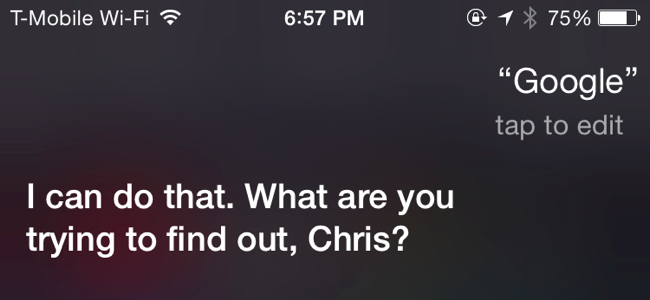
Kurzfassung: Apple integriert standardmäßig alternative Suchdienste wie Bing in Siri, Spotlight und andere Systeme. Mit ein paar einfachen Tricks, Einstellungen und Apps lässt sich Google trotzdem als primäre Suche auf iPhone, iPad und Mac nutzen. Unten finden Sie Schritt-für-Schritt-Anleitungen, Checklisten für Anwender und Admins sowie Entscheidungshilfen.
Schnelllinks
- Siri auf iPhone oder iPad
- Spotlight auf dem Mac
- Spotlight auf iPhone oder iPad
- Safari auf dem Mac
- Safari auf iPhone oder iPad
- Google-Apps auf iPhone und iPad
- Dienste-Menü auf dem Mac
Wichtig
Diese Anleitung zeigt legale, nutzerseitige Wege, Google statt der vorgegebenen Suchdienste zu verwenden. Sie ersetzt keine Unternehmensrichtlinien oder geräteverwaltende Einstellungen, die von Administratoren zentral vorgegeben werden.
Siri auf iPhone und iPad
Siri verwendet standardmäßig Microsofts Bing für Websuchen. Wenn Sie Siri normal ansprechen, etwa indem Sie einfach einen Suchbegriff sagen oder „suche nach …“, leitet Siri die Anfrage in der Regel an Bing weiter.
Tipp: Wenn Sie Google für die Suche verwenden möchten, beginnen Sie die Anfrage mit dem Wort „Google“, gefolgt von Ihrem Suchbegriff. Beispiel:
- Statt: „Urlaubsziele“ oder „suche nach Urlaubsziele“
- Sagen Sie: „Google Urlaubsziele“
Siri übergibt die Anfrage dann an Google. Das funktioniert, weil Siri Anfragen an spezifische Dienste weiterleiten kann. Genauso könnten Sie etwa „Wolfram Alpha“ voranstellen, wenn Sie Wolfram Alpha nutzen wollen.
Wenn Siri in Zukunft auf dem Mac dieselbe Mechanik verwendet, wird der Trick dort ebenfalls funktionieren.
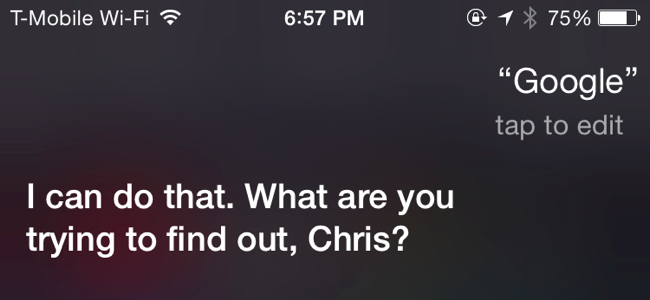
Bildunterschrift: Beispiel einer sprachlichen Suchanfrage an Siri, die explizit Google nutzt
Spotlight auf dem Mac
Die Websuche in Spotlight auf macOS nutzt standardmäßig Bing. Apple hat Spotlight nicht mit einer offiziellen Plug-in-Schnittstelle ausgestattet, daher sind die nativen Optionen begrenzt.
Alternative: Flashlight
Flashlight ist ein Drittanbieter-Werkzeug, das Spotlight erweitert und eine Plug-in-Schicht hinzufügt. Installieren Sie Flashlight und aktivieren Sie das Google-Plugin. Danach können Sie Spotlight mit Command+Leertaste öffnen und etwa „g Suchbegriff“ eingeben, um direkt eine Google-Suche zu starten.
Schritte
- Flashlight von der offiziellen Quelle herunterladen und installieren.
- Programm starten und das Google-Plugin aktivieren.
- Spotlight öffnen und mit dem konfigurierten Präfix (z. B. g) suchen.
Hinweis: Drittanbieter-Software kann bei macOS-Updates zeitweise inkompatibel werden. Prüfen Sie Kompatibilität und digitale Signaturen vor der Installation.
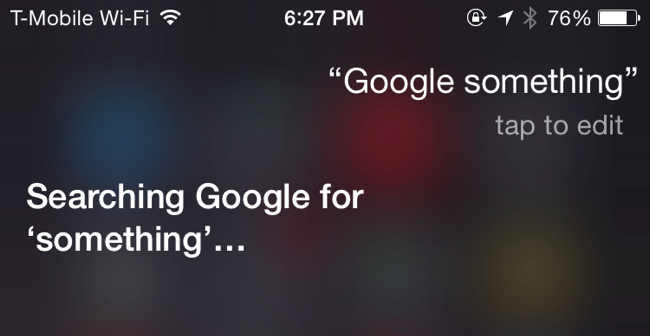
Bildunterschrift: Flashlight erweitert Spotlight um Plugins, darunter Google-Suche
Spotlight auf iPhone und iPad
Spotlight auf iOS, das erscheint, wenn Sie auf dem Homescreen nach unten wischen, verwendet ebenfalls Bing für Webtreffer in der Standardkonfiguration.
Workaround
- Tippen Sie Ihre Suchanfrage in Spotlight ein.
- Wählen Sie dann die Option „Suche im Web“ oder „Search Web“, um die Suche manuell im Browser mit Google auszuführen.
Wenn Apple diese Option entfernt und Spotlight auf iOS strikt an Bing bindet, ist die praktikable Alternative, direkt den Browser oder eine Google-App zu öffnen.
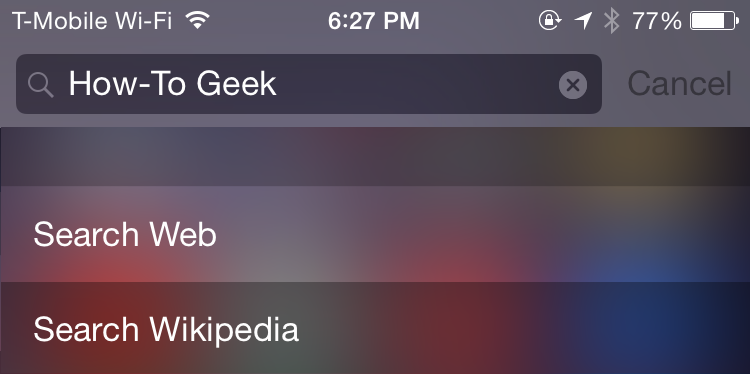
Bildunterschrift: Spotlight auf iOS, mit Möglichkeit zur Websuche, die im Browser durchgeführt wird
Safari auf dem Mac
Safari verwendet derzeit noch Google als Voreinstellung, aber Apple könnte dies ändern. So stellen Sie sicher, dass Google als Standard-Suchmaschine gewählt ist:
- Safari öffnen.
- Im oberen Menü Safari anklicken und Einstellungen aufrufen.
- Den Reiter Suche wählen.
- Im Dropdown Google auswählen.
Wenn jemand anderes die Voreinstellung verändert hat, können Sie so schnell zurückschalten. Diese Einstellung betrifft nur Safari; andere Browser haben eigene Optionen.
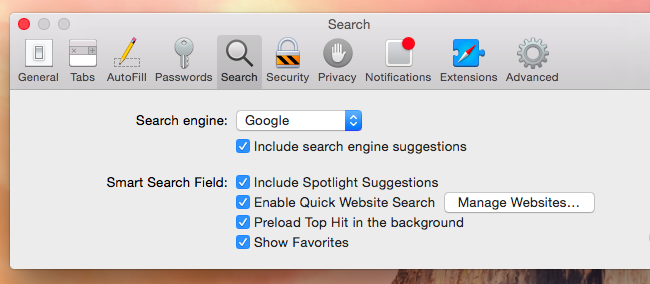
Bildunterschrift: Safari-Einstellungen mit Auswahl der Standard-Suchmaschine
Safari auf iPhone und iPad
Die Safari-App auf iPhone und iPad hat eine ähnliche Einstellung:
- Einstellungen-App öffnen.
- Nach unten scrollen und Safari wählen.
- Auf Suchmaschine tippen.
- Google auswählen.
Wenn Sie Chrome oder einen anderen Browser nutzen, ändern Sie die Suchmaschine in den jeweiligen Browsereinstellungen. Die Einstellung in iOS betrifft ausschließlich Safari.
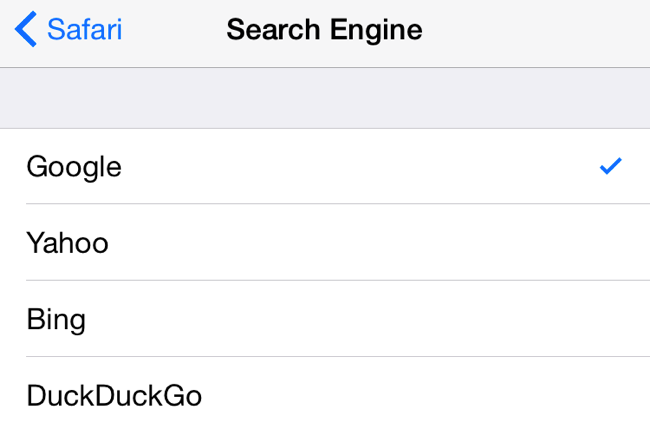
Bildunterschrift: Safari-Suchmaschine in den iOS-Einstellungen festlegen
Google-Apps auf iPhone und iPad
Apple ersetzt zunehmend vorinstallierte Google-Dienste durch eigene Varianten, zum Beispiel Google Maps durch Apple Karten. Wenn Sie auf Google-Dienste angewiesen sind, installieren Sie die entsprechenden Google-Apps aus dem App Store, etwa Maps, Gmail oder Google Chrome.
Einschränkung
iOS erlaubt nur begrenzt systemweite Standard-Apps. Manche Apps respektieren aber interne Links und öffnen Inhalte in Google-Apps. Beispiel: Wenn Sie in Gmail oder Chrome auf einen Karteneintrag tippen, wird der Link häufig in Google Maps geöffnet.
Empfehlung
- Installieren Sie die Google-Apps, die Sie regelmäßig nutzen.
- Prüfen Sie in den App-Einstellungen, ob Links in externen Google-Apps geöffnet werden können.
- Nutzen Sie die Weiterleitungsmöglichkeiten der Apps, zum Beispiel „In Google Maps öffnen“.
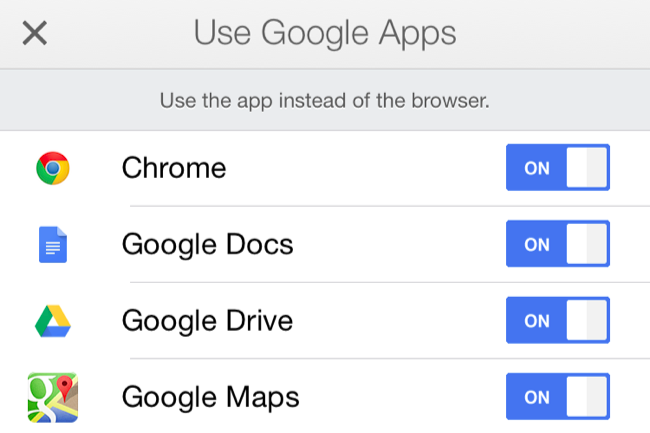
Bildunterschrift: Google-Apps installieren, um bevorzugte Dienste weiter nutzen zu können
Dienste-Menü auf dem Mac
Das Dienste-Menü von macOS ist eine wenig bekannte, aber hilfreiche Funktion, mit der Sie markierten Text aus nahezu jeder App heraus an Google senden können.
So gehts
- Text markieren in einer beliebigen App.
- Rechtsklick oder Control-Klick ausführen.
- Dienste auswählen.
- Option Suche mit Google anklicken.
Alternativ lässt sich eine Tastenkombination für die Google-Suche zuweisen, sodass Sie schnell vom Keyboard aus suchen können. Falls der Eintrag Dienste im Kontextmenü fehlt, öffnen Sie das App-Menü in der Menüleiste, wählen Dienste und aktivieren dort die gewünschte Aktion.
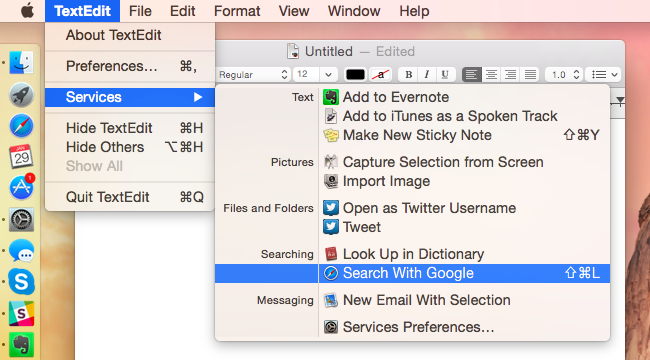
Bildunterschrift: Dienste-Menü von macOS mit Option Suche mit Google
Wann diese Tricks nicht funktionieren
- Verwaltungsgeräte: Wenn ein Gerät von einer Unternehmensverwaltung (MDM) fest konfiguriert ist, können viele Einstellungen gesperrt sein.
- Systemweite Änderungen durch Apple: Apple könnte künftige Systemversionen tiefergehende Sperren einführen.
- App-Restriktionen: Manche Apps lassen externe Links nicht an Drittanbieter-Apps weiterleiten.
Alternative Ansätze
- Verwenden Sie Browser-Extensions oder Nutzer-Skripte, wo möglich.
- Setzen Sie auf Browser, die Google als Standard erlauben, z. B. Chrome oder Firefox.
- Nutzen Sie Shortcuts (Kurzbefehle) in iOS, um wiederkehrende Suchen automatisiert an Google zu senden.
Mental Model: Warum Apple das macht
Apple versucht, die Kontrolle über die Nutzererfahrung zu behalten und eigene Dienste zu stärken. Für Nutzer bedeutet das: Standardverhalten kann sich ändern. Für Sie als Anwender ist die beste Strategie, Schnittstellen zu kennen und alternative Workflows zu etablieren.
Kurzanleitung: Schnellstart für Anwender
- Safari: Einstellungen prüfen und Google als Suchmaschine auswählen.
- Siri: Bei Sprachsuchen „Google“ voranstellen.
- Spotlight Mac: Flashlight installieren und Google-Plugin aktivieren.
- Spotlight iOS: Bei Bedarf Browser öffnen oder Kurzbefehle nutzen.
- Apps: Google-Apps aus dem App Store installieren.
- Dienste-Menü: Tastenkürzel anlegen für Suche mit Google.
Checkliste für Endanwender
- Google in Safari auswählen
- Google-Apps installieren (Maps, Gmail, Chrome)
- Siri-Test durchführen mit dem Präfix „Google“
- Spotlight-Workflow prüfen und Kurzbefehle anlegen
- Dienste-Menü auf dem Mac konfigurieren
Checkliste für IT-Administratoren
- Prüfen, ob MDM-Richtlinien systemweite Suchanbieter vorschreiben
- Dokumentation für Anwender bereitstellen
- Sicherheit prüfen bei der Installation von Drittanbieter-Software
- Alternative Suchlösungen für dezidierte Datenschutzanforderungen evaluieren
Faktenbox
- Was ändert sich selten: Kontextmenüs wie Dienste bleiben lange kompatibel.
- Was sich schnell ändern kann: Systemweite Voreinstellungen und Siri-Integrationen.
- Risiko: Drittanbieter-Tools können nach OS-Updates vorübergehend nicht funktionieren.
1-Zeile Glossar
- Spotlight: Systemweite Suche in macOS und iOS.
- Siri: Sprachassistent von Apple.
- MDM: Mobile Device Management, zentrale Geräteverwaltung.
Entscheidungsbaum zur Wahl des besten Ansatzes
graph TD
A[Will ich systemweit Google nutzen?] -->|Ja auf persönlichem Gerät| B[Safari + Siri + Dienste konfigurieren]
A -->|Nein, verwaltetes Gerät| C[IT-Admin kontaktieren]
B --> D{Verwendet macOS}
D -->|Ja| E[Flashlight + Dienste-Menü]
D -->|Nein| F[Spotlight iOS oder Browser nutzen]
E --> G[Erfolg testen]
F --> G
C --> H[Policy anpassen oder Ausnahme beantragen]Zusammenfassung
Diese Anleitung zeigt mehrere pragmatische Wege, Google in Apples Ökosystem bevorzugt einzusetzen: Sprachpräfixe für Siri, Plugins und Tools für Spotlight auf dem Mac, Einstellungen in Safari, direkte Nutzung von Google-Apps und das Dienste-Menü. Prüfen Sie vor allem, ob Ihr Gerät von einer Verwaltung eingeschränkt ist, und aktualisieren Sie Drittanbieter-Tools nach System-Updates.
Hinweis
Wenn Sie Bing, Yahoo oder DuckDuckGo bevorzugen, funktionieren viele der hier beschriebenen Mechaniken ebenso mit diesen Diensten. Wählen Sie die Lösung, die zu Ihren Prioritäten in den Bereichen Datenschutz, Funktionalität und Komfort passt.
Ähnliche Materialien

Podman auf Debian 11 installieren und nutzen
Apt-Pinning: Kurze Einführung für Debian

FSR 4 in jedem Spiel mit OptiScaler
DansGuardian + Squid (NTLM) auf Debian Etch installieren

App-Installationsfehler auf SD-Karte (Error -18) beheben
